この記事はもともと2019年に公開されたもので、更新されています。
デジタルライフを即座に向上させたい場合は、ポストイットメモを取り、その上に”閲覧履歴を削除”と書いて、コンピュータの近くに貼り付けて、決して忘れないようにしてください。 Webブラウザは、理由のためにあなたの過去の活動を追跡します。 その歴史は、あなたが再び面白い記事を見つけたい場合、子供のお気に入りの写真に戻りたい場合、またはあなたが誤って閉じたタブを復元したい場 同時に、一部の人々は、この一定の追跡を不気味な側で少し見つけます。 あなたが他の人とコンピュータを共有している場合、あなたは彼らがあなたが密かにそれらを買った贈り物、1970年代のフォークロックへのあなたの興味、
幸いなことに、今日のwebブラウザのすべては、それが簡単にあなたのwebブラウジング履歴を消去し、オンライントラックを一掃することができます。 このガイドでは、ブラウザが自動的に記録する情報、そのデータが何をするのか、そしてそれを取り除く方法について説明します。
お使いのブラウザが保存するもの
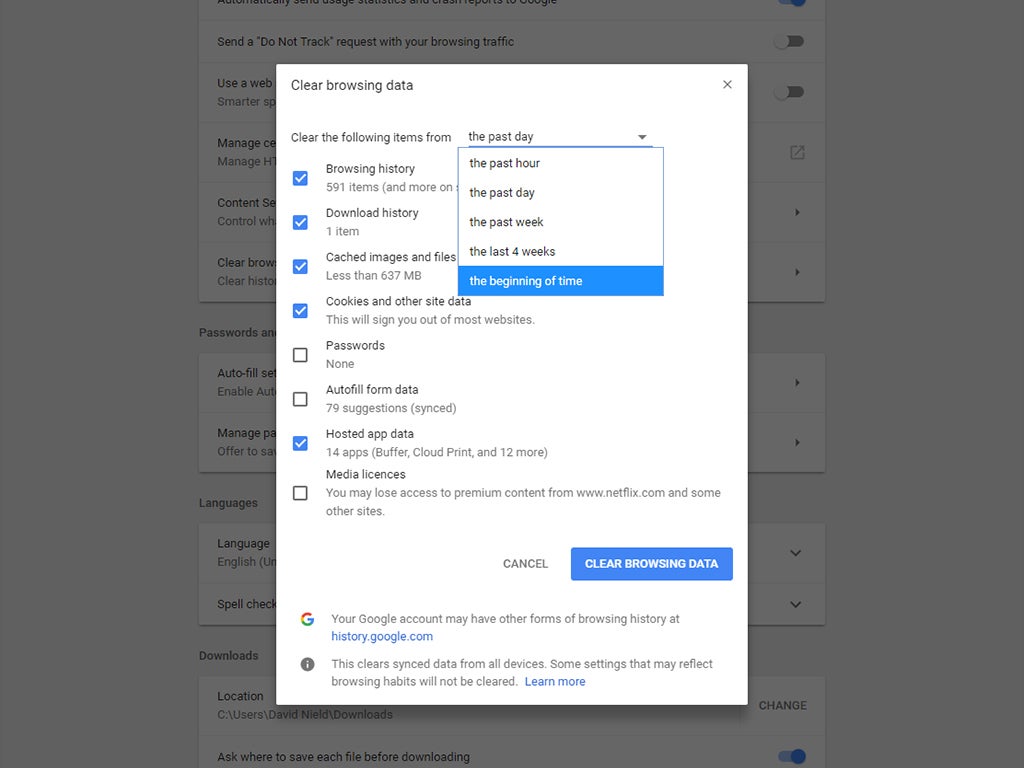
あなたの袖をロールアップし、ブラウザに保存されているすべてのデータをblitzing開始する前に、あなたはその情報が何であり、それが何をす 結局のところ、いくつかの機会に、あなたは他のファイルではなく、特定の種類をクリアしたい場合があります。 ブラウザの設定に飛び込むと、これらの異なるデータ型への参照が表示されますが、用語はブラウザによって多少異なる場合があります。
まず第一に、私たちの主な関心事は、あなたが過去に訪問したサイトやページのリストであるあなたのブラウザの履歴です。 この履歴は、あなたのステップをたどるあなたが再び参照し、より迅速にお気に入りのサイトに到達したいページを取り戻すのに役立ちます。 多くのブラウザは、検索バーにアドレスを入力し始めるとすぐに特定のUrlを提案するために履歴から描画します。
ブラウザは、ダウンロードしたファイルのリストであるダウンロード履歴も追跡します。 お使いのコンピュータ上のどこかに住んでいる実際のファイル自体、とこの履歴を混同しないでください。 これは単にそれらへの参照のリストであり、以前にファイルをダウンロードして見つけられない場合や、同じファイルを再度ダウンロードしたい場合に
次はクッキーです:サイトがあなたのシステムに保存したいコードの小さなビット。 クッキーは、ウェブサイトがあなたが誰であるかを認識するのに役立ちますが、様々な形で来ます。 たとえば、天気のウェブサイトにアクセスして、以前に予測を検索した都市を即座に表示すると、それは動作中のクッキーです。 あなたがショッピングサイトに戻り、それはまだあなたのバスケットに同じアイテムを持っている場合、それは再び仕事でクッ これらのファイルは、コンピュータに害を与えることはありませんが、一部のユーザーは、このように追跡されて好きではない、と定期的にそれらを削除す
cookieを見ているときに、ブラウザが標準cookieとサードパーティのcookieを区別していることがわかります。 通常、実際のページコードの一部ではなく、広告に挿入されます。 このタイプのクッキーは、パーソナライズされた広告のせいにすることができます: テントのために複数のサイトを検索する時間を費やしてきたし、どこでもテント広告を見始める場合は、サードパーティのcookieが責任があります。
最後に、ブラウザは”キャッシュ”を保持し、ブラウザがページをより迅速にロードするために使用するグラフィックスやその他の要素のローカルコピーを含 たとえば、訪問したばかりのサイトに戻った場合、ブラウザはwebから画像を再度取得するのではなく、キャッシュからサイト画像を描画できます。 キャッシュにより、ダウンロードされるデータの量が減少し、ページの読み込みプロセス全体が高速化されます。 それはあなたの閲覧履歴についてのいくつかのヒントをスヌープを提供することができますが、あなたはそれを適切に理解するための技術的なノウ
閲覧データを消去する場合、ほとんどのブラウザはこれらの種類のデータをすべて別々に一覧表示します。 あなたはすべてをクリアすることを決定することができます,これは、あなたがすべてやり直すことができます—あなたは新しいコンピュータ上の新
プライベートモードまたはシークレットモード

プライバシーを心配する人のために、現代のブラウザでは、プライベートまたはお忍びと呼ばれるモードでサーフィンすることができます。 単に、プライベートモードでウィンドウを開き、あなたが好きなように閲覧し、完了したらそれを閉じます。 ウィンドウがシャットダウンするとすぐに、そのセッションからのすべての閲覧履歴と保存されたcookieが自動的に消えます。 あなたが密かに家族のコンピュータ上でプレゼントのために買い物をしたいのであれば、シークレットモードは痕跡を残さずにそれを行うための良い方
ただし、このモードではすべてが消去されるわけではありません。 シークレットモードでFacebookやAmazonなどのサイトにログオンすると、それらのページはあなたを認識し、閲覧活動を記録します。 言い換えれば、あなたのブラウザはあなたが何をしてきたかを覚えていませんが、あなたがログインするサイトはすべて覚えています。 これは、後で表示される広告にプライベートブラウジングの証拠が表示される可能性があることを意味します。 また、ファイルをダウンロードすると、プライベートモードでもファイルは消去されませんが、ダウンロード履歴は消去されます。
どのブラウザでも履歴を消去する方法

あなたが好むブラウザに関係なく、それらはすべて、数分以内にあなたの履歴を削除することが比較的簡単になります。
Google Chromeで、アドレスバーの右にある三つのドットをクリックしてメニューを開き、設定を選択します。 プライバシー&セキュリティまでスクロールし、閲覧データを消去します。 リストから選択を行い、消去する期間を設定してから、データの消去ボタンをクリックします。 注:Googleアカウントを介して他のコンピュータと同期するようにブラウザを設定している場合、履歴を消去すると、Chromeにログインした他のすべてのデバ 詳細設定をクリックすると、ブラウザに保存されているパスワードを含むデータを削除するためのより多くのオプションが提供されます。
Mozilla Firefoxを使用している方は、アドレスバーの右側にある三つの水平線をクリックしてFirefoxメニューを開き、オプションを選択してください。 [プライバシー]&[セキュリティ]をクリックし、[Cookie]&[サイトデータ]セクションまでスクロールします。 ここでは、データを完全に消去したり、データを管理して、削除される内容をより詳細に制御できます。 手動で行うことを心配する必要がない場合は、Firefoxを閉じるたびに閲覧データを消去するボックスをオンにすることもできます。
macOSでApple Safariを使用している場合は、Safariメニューを開き、履歴を消去をクリックすることで、閲覧履歴を電撃することができます。 ドロップダウンメニューから消去する期間を選択し、[履歴の消去]をクリックして操作を確定します。 Safariで履歴を消去すると、さまざまな種類のデータを削除するオプションが表示されないため、履歴とともにcookieとキャッシュされたファイルが消去さ
Microsoft Edge browser a whirlを使用しているWindows10ユーザーは、閲覧履歴を消去することもできます。 アドレスバーの右側にある3つのドットをクリックし、表示されるメニューから[設定]を選択します。 “プライバシー”、”検索”、”サービス”タブで、”閲覧データの消去”を検索し、”消去するものを選択”をクリックします。 次に、閲覧履歴とキャッシュされたデータを含むリストから選択し、[クリア]をクリックします。

まだInternet Explorerを実行している場合は、右上隅にあるcogアイコンをクリックし、インターネットオプションを選択することで閲覧履歴を消去できます。 後続のダイアログボックスで、一般タブを開き、[閲覧履歴]の下の[削除]をクリックします。 次に、データ型を選択し、[削除]をクリックして操作を終了します。
最後に、人気のサードパーティ製ブラウザOperaのWindows版では、画面の左上にあるメニューをクリックします。 次に、履歴をヒットし、閲覧データを消去して、適切なダイアログボックスを見つけます。 データの種類を選択し、期間を指定して、データの消去をクリックします。 MacOSでは、Operaは少し異なるプロセスを必要とします:メニューを開き、閲覧データの消去を選択します。 あなたは同じ履歴-クリアオプション—データの種類、期間などで終わるでしょう。-あなたは、Windowsのバージョンで取得すること。 閲覧データの消去をヒットすれば完了です。